【エクセル】VBAにパスワードをかけたい時は?
VBAの中身を変えられたくないときに、パスワードをかけることができます。
実際のやり方を紹介していきます。
VBAにパスワードをかけてみよう
「ツール」から設定しよう
ではVBAを開きましょう。
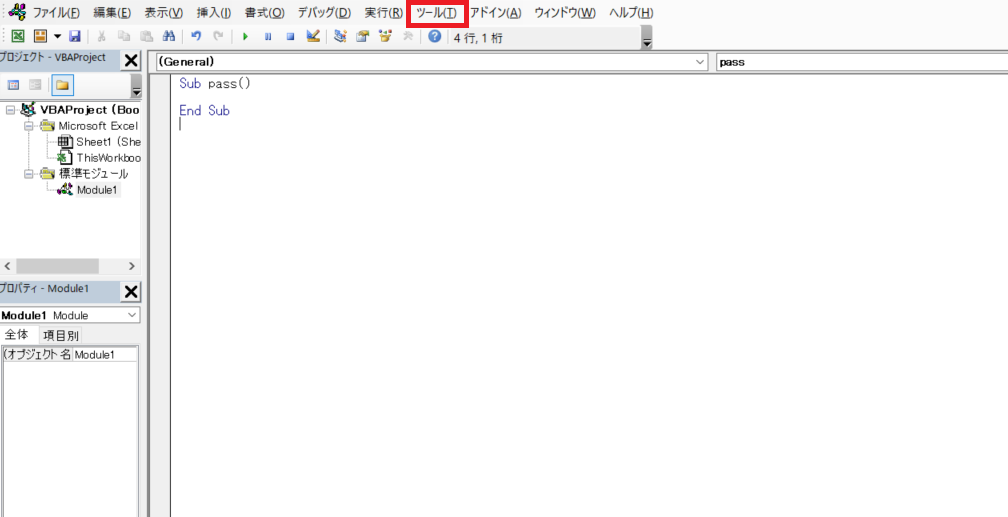
「ツール」を開きます。
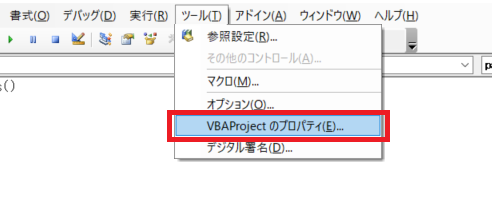
「VBAProjectのプロパティ」を開きます。
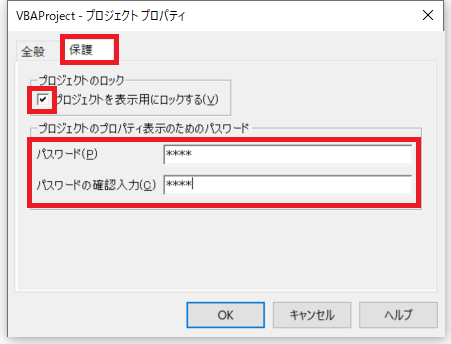
- 保護を選択しよう
- プロジェクトのロックに ☑ を入れよう
- パスワードを設定しよう
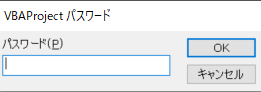
「上書き保存」した後に、開きなおすとこのような画面が出るはずです。
これでパスワードの設定が完了しました。
まとめ
VBAの中身を、勝手に変更されるなんてことはないと思いますが
中身を見られたくないときに、使えますね。
それではまた。
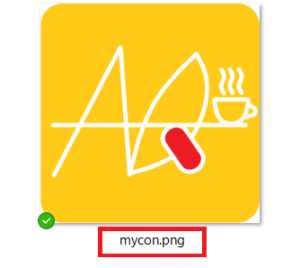
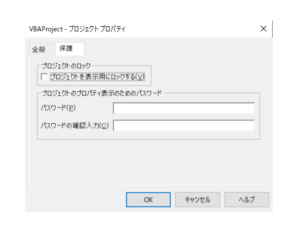
“【エクセル】VBAにパスワードをかけたい時は?” に対して1件のコメントがあります。